表格做好之后,可能因某些需求,要将表格的行、列对调一下,这种情况下若采用手工转换,不仅耗时耗力而且极其容易出错。难道就没有更好的快捷方法吗?其实不然,可以通过选择性粘贴的转置功能实现数据行列的转换,下面小编教你怎么做。
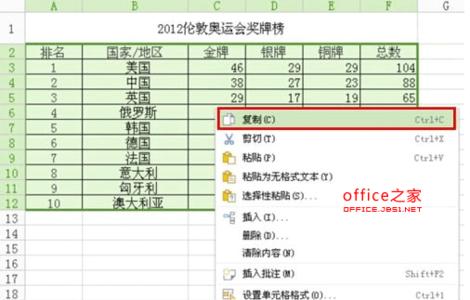
WPS表格怎么数据行列转换的步骤:
首先,我们选定需要转换的表格,然后右键菜单选择"复制"
然后我们点击一个空白处,右键菜单选择"选择性粘贴"
在"选择性黏贴"窗口中,勾选"转置",然后确定即可。
让我们对比一些两个表格,数据完全正确,而且行列转换完成。
表格做好之后,可能因某些需求,要将表格的行、列对调一下,这种情况下若采用手工转换,不仅耗时耗力而且极其容易出错。难道就没有更好的快捷方法吗?其实不然,可以通过选择性粘贴的转置功能实现数据行列的转换,下面小编教你怎么做。
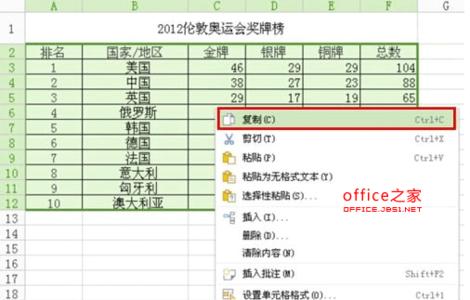
首先,我们选定需要转换的表格,然后右键菜单选择"复制"
然后我们点击一个空白处,右键菜单选择"选择性粘贴"
在"选择性黏贴"窗口中,勾选"转置",然后确定即可。
让我们对比一些两个表格,数据完全正确,而且行列转换完成。
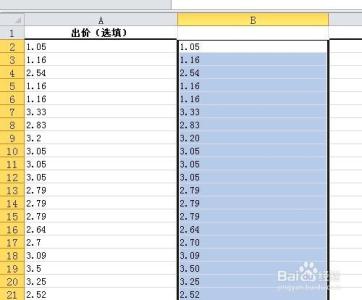
excel表格怎么把数字转换成文本格式――简介 很多人在操作excel表格时,需要用到将表格中原有的数字转换成文本的格式,虽然通过设置单元格提前让输入列变成文本格式,然后再输入数字可以变成文本格式,但是如果一开始就有大批的数据,而且都
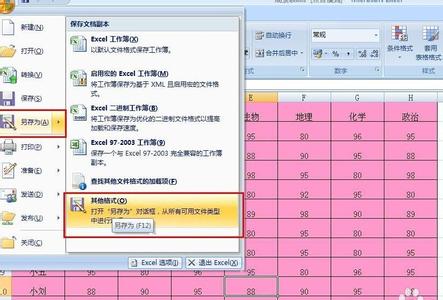
word表格怎么转换成excel――简介大家经常都会使用word编辑文档,有时候也会用word来编辑表格,用word编辑如果想转成excel的时候该怎样弄呢?如果你还不知道怎样把word里面的表格转换成excel的时候就跟我在下面的经验里面学一下吧。word
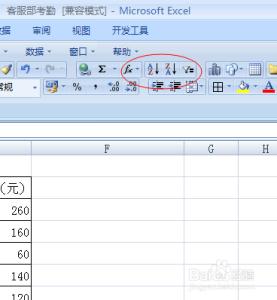
excel表格怎么为数据排序――简介刚学习excel表格的新手们,你们知道如何给数据排序吗,因为这是一个很重要的功能哦,比如你想把成绩排序,看看谁的成绩最高,谁的最低,还有给杂乱的数据按照时间排序,顿时表格就清晰了,这些都是很必要的,下面就和
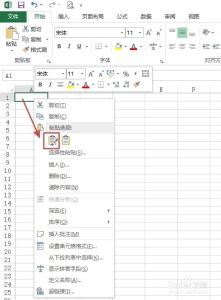
如何将Word表格中数据转换到Excel工作表中――简介如何将Word表格中数据转换到Excel工作表中呢?下面给大家介绍。如何将Word表格中数据转换到Excel工作表中――工具/原料Word(以Word2013为例)Excel(以Excel2013为例)如何将Word表格中数
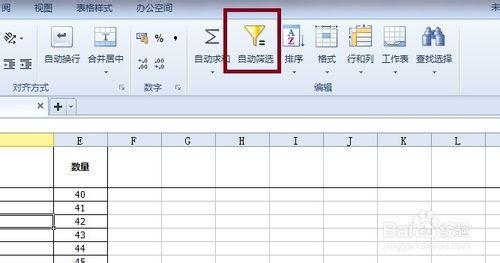
excel表格怎么筛选数据如何操作――简介办公软件大家都会经常用到,常用的表格处理软件就是excel表格,相信大家对填写表格都驾轻熟路但是如何利用软件的内置功能来辅助我们的日常工作呢?下面就说说如何使用表格的筛选功能。excel表格怎